Kontakter, beskeder, billeder, vigtige arbejdsfiler – hvis du mister dine data, kan det sætte gang i en masse bekymringer, også selvom du tror, din telefon er forsvundet. Det ene øjeblik har du den i hånden, det næste er den væk.
Hvis du gemmer oplysninger på din Dropbox-konto, kan det mindske følgerne af et tyveri af en telefon eller en bærbar computer, når du er kommet dig over episoden – men lige når det er sket, skal du gøre følgende.
Det skal du gøre, lige efter du mister din telefon
Følg disse 9 trin, når du har kigget i alle dine lommer, i dine tasker og i omgivelserne – og desværre må indse, at din telefon ikke er, hvor den burde være.
1. Tjek, om din telefon er forsvundet eller stjålet
Hvis du ikke har den i hånden, kan den være et andet sted. Medmindre nogen har stjålet den, kan du prøve at huske, hvor du har haft den med dig. Du kan tjekke velkendte steder som din bil eller dit kontor for at se, om du har lagt den der.
2. Tjek din fjernsporing
Android har Find min enhed, og Apple har Find min iPhone, så næste trin er at tjekke dem på en anden enhed. Forhåbentlig finder du den, og du tænker “Godt!” – hvis ikke, skal du gå videre til næste trin.
3. Fjernlås din enhed
Hvis sporing viser den i din tantes hus, hvor du har spillet videospil med din fætter, er det godt – hvis ikke, skal du låse den. Hvis du har en telefonsporings- eller sikkerhedsapp, kan du bruge den nu til at beskytte dine data.
4. Skift dine adgangskoder
Derefter er det tid til at ændre dine adgangskoder for at beskytte dine konti. Brug en anden enhed til at ændre adgangskoden til din e-mail, dine sociale medier, din bank og andre adgangskoder på alle konti, du bruger på din telefon.
5. Fjernslet dine data
Dropbox-brugere kan bruge funktionen Fjernsletning til at slette deres data. De fleste telefoner har en tilsvarende funktion. Hvis din telefon er blevet stjålet, og du er inde på dine konti på en anden enhed, skal du slette dataene på din telefon.
6. Gendan dine data på en ny enhed
Hvis du får en ny enhed, eller du har en gammel telefon derhjemme, kan du gendanne dine data fra en sikkerhedskopi. Hvis du ikke bruger automatiske backupfunktioner, kan din telefon mangle nogle opdateringer.
7. Overvåg dine konti for mistænkelig aktivitet
Tingene vil begynde at virke normale igen, men du skal muligvis logge på dine apps på den nye telefon. Når du gør det, kan du kigge efter nylige ændringer, logins eller kontoaktivitet, som du ikke har foretaget.
8. Kontakt din tjenesteudbyder for at blokere dit SIM-kort
Du kan gøre dette som det første, men vent med det, hvis du ikke er sikker på, at telefonen er væk. Din udbyder kan ikke få telefonen tilbage, men de kan blokere dit telefonnummer og forhindre andre i at bruge telefonen.
9. Meld det til politiet
Dette kan du også gøre med det samme, specielt hvis der er tale om tyveri. Det er muligvis nytteløst, men man ved aldrig – og det er ansvarligt at gøre det. Politidokumentation kan også være nyttige i forbindelse med forsikringskrav.
Sikkerhedstips til smartphones
Det er ubehageligt at miste sin telefon eller få den stjålet. Men ondsindede aktører kan tage meget mere fra dig ved at stjæle dine logonoplysninger – selv hvis du har fået telefonen tilbage.
Følgende sikkerhedstips til smartphones kan hjælpe med at forhindre kaosset i forbindelse med digitalt eller fysisk tyveri – så brug dem til at sørge for, at sikkerheden er i top, hvis det værste skulle ske:
- Angiv en stærk adgangskode
- Aktivér biometrisk id, f.eks. Face ID på iPhone eller Ansigtsgenkendelse på Android
- Sørg for, at telefonens software og firmware er opdateret
- Skift meddelelser på låseskærmen, så de ikke viser nogen personlige oplysninger/meddelelser
- Vær forsigtig med at downloade apps fra andre steder end Apple App Store eller Google Play
- Giv ikke tilladelser til apps, f.eks. dit kamera eller din mikrofon, medmindre du har brug for dem
- Undgå at bruge offentlige Wi-Fi-netværk
- Aktivér totrinsbekræftelse, hvor det er muligt
- Undlad at kvittere for eller svare på phishing/ransom-svindel – særligt efter et tyveri
- Brug software med avancerede sikkerhedsfunktioner, f.eks. Dropbox, til at beskytte data på afstand af din enhed
- Sikkerhedskopiér jævnligt dit arbejde ved hjælp af Dropbox Backup
- Aktivér altid Find min enhed eller Find min iPhone
Bruger du altid “12345” eller “adgangskode” i dine adgangskoder? Hvis det er tilfældet (eller selv hvis det ikke er), kan du få mere at vide om, hvordan du tjekker din adgangskodesikkerhed og forbedrer den –du får nogle gode tips til beskyttelse af dine konti.
Brug Dropbox til at beskytte filerne på din telefon
Du kan ikke sikkerhedskopiere en telefon på samme måde som en computer eller en harddisk, men det er nemt at gemme filer på din konto med Dropbox-mobilappen. Sådan uploader du filer på en mobilenhed:
- Download og åbn Dropbox-mobilappen i App Store eller Google Play.
- Åbn en mappe på din Dropbox-konto, som du vil gemme en fil i.
- Tryk på “+” (plustegn) nederst på skærmen.
- For iPhone skal du trykke på Opret eller upload fil, og for Android-enheder skal du trykke på Upload fil.
- Tryk på Upload fil for iPhone eller på Upload for Android.
Alt, hvad du sikkerhedskopierer fra en telefon, synkroniseres automatisk på tværs af alle dine enheder med Dropbox.
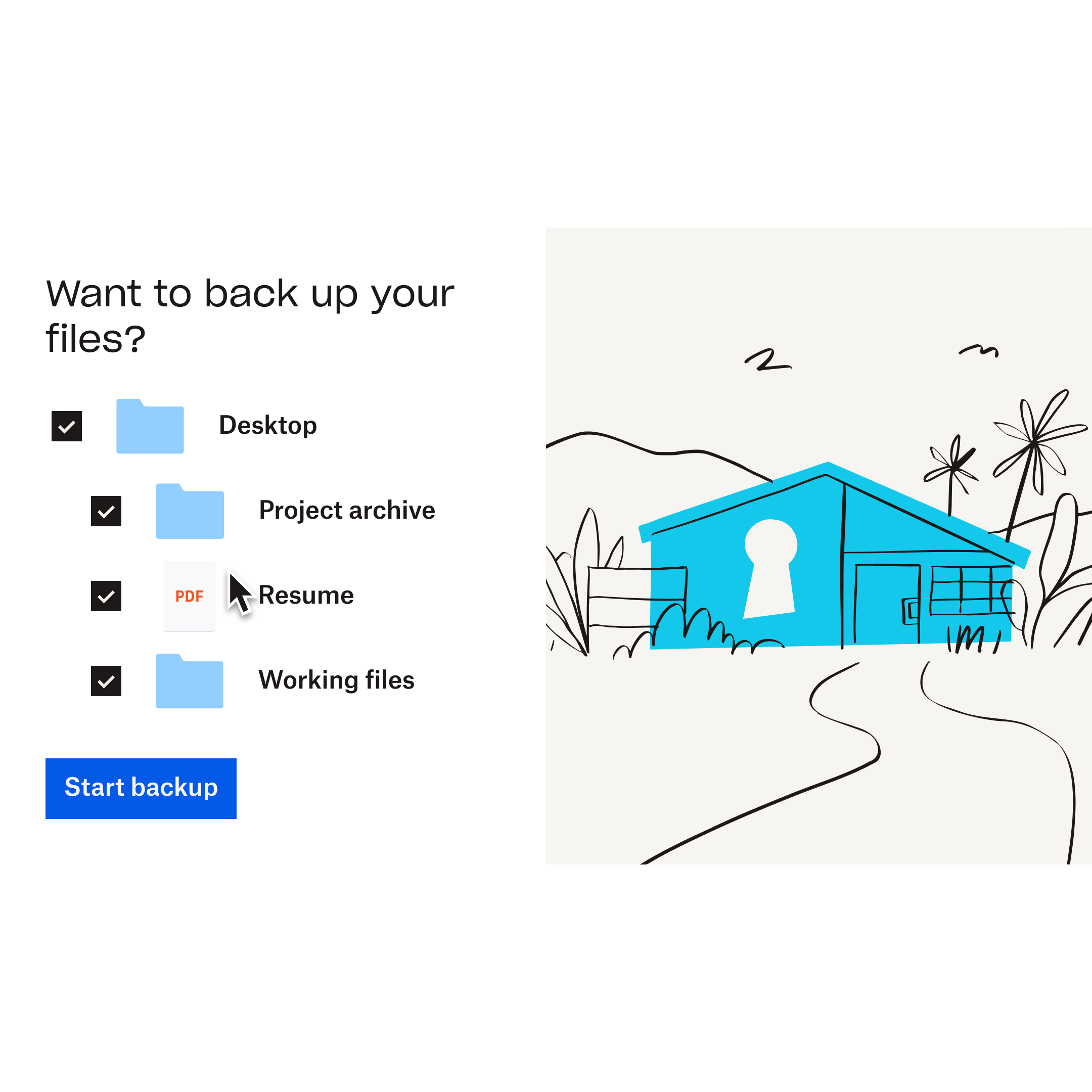
Smartphones har en lang række backupfunktioner til din enhed, så brug dem. Det varierer fra producent til producent, hvordan man gør det. Se, hvordan du sikkerhedskopierer din iPhone på en Mac – en vejledning til iPhone-brugere.
Brug Dropbox til at beskytte alle dine vigtige filer – uanset hvor de befinder sig. Du kan også tjekke Hvad skal du gøre, hvis din bærbare computer bliver stjålet? for at få flere oplysninger om, hvad du skal gøre, hvis din computer bliver væk.
Ofte stillede spørgsmål om mistede eller stjålne telefoner
Når en telefon bliver væk – og selv før og efter – overvejer du måske følgende:
- Kan det betale sig at rapportere en stjålet telefon? Ja. Det gælder især, hvis du kan se den på Find min iPhone eller Find min enhed. Politiet kan sætte telefoner på en “blackliste”, og kreditkortselskaber kan have brug for deres registrerede oplysninger.
- Hvor stor er sandsynligheden for at få en stjålet telefon tilbage? Ikke særlig stor. En rapport fra FCC (Federal Communications Commission) indeholder data, der viser, at 1 ud af 10 amerikanere oplever telefontyveri – men at mere end 68 % af dem aldrig får telefonen tilbage.
- Er det bedst at anmelde en telefon forsvundet eller stjålet? Hvis du har fået stjålet din telefon, er det bedst at anmelde den som stjålet – det er svindel at gøre andet. Og på samme måde gælder det, at du aldrig skal melde en telefon stjålet, hvis den bare er blevet væk.
Hvis du mener, din telefon er blevet stjålet, og du kan se den i en sporingsapp, skal du ikke selv prøve at få den tilbage.
Beskyt dine data med Dropbox
Det er uhyre almindeligt, at telefoner forsvinder eller bliver stjålet, så du skal følge de vigtige trin, vi har beskrevet ovenfor, og følge vores sikkerhedstips til smartphones for at opnå det mest optimale sikkerhedsniveau.
Hvis det sker for dig, må du prøve at komme over det og komme videre. Du kan holde data fra din telefon, tablet eller computer sikre på din Dropbox-konto – så er du godt rustet, hvis det værste skulle ske.
